南昊网上阅卷系统参数配置
- 格式:doc
- 大小:56.00 KB
- 文档页数:4


南昊网上阅卷系统采购要求一、供应商要求1、在国内合法注册的企事业法人实体,且注册资本不低于500万元人民币;2、投标单位必须由生产厂家法定代表人或法定代表人授权的委托代理人参加投标;3、投标人所提供的软件均须有计算机软件著作权登记证书,提供复印件加盖公章;4、投标人需提供所投网上阅卷产品厂家国家高新技术企业、软件企业认定证书复印件并加盖鲜章;5、软件产品开发厂家和扫描仪产品制造厂家质量和环境管理体系认证证书(代理经销商提供复印件并加盖持证单位鲜章);6、具备合同签订后十天内完成产品交付、安装调试及提供培训服务能力;7、▲非生产厂家供应商所投软件及硬件设备必须提供厂家的售后服务授权书原件。
8、投标人须具有独立完成设备(含软件)供货、安装、调试、集成及维护其正常运行的能力,中标后不允许分包、转包。
二、产品技术参数要求1、能够对印刷倾斜、考号填涂错误等纠错处理功能。
2、支持试卷与答卷设计与使用的题卡合一,题卡分离功能。
3、▲试卷图象处理使用物理切割法,支持对TIFF格式、png格式、JPG格式的黑白、灰度、彩色图片的识别切割。
对于同一题目答题区域不在卷子同一面,系统支持自动并接,可以上下拼接也可以左右拼接,也可以不在同一面的拼接,评卷老师可在同一页阅看。
切割图片必须具有图片质量(大小)随意调节功能(可以调节压缩率),以便更好地满足不同网络环境(局域网和互联网)的需求。
同一张卡不同题目图片可分别保存为灰度和彩色图片。
4、扫描与识别必须同步完成。
5、▲主观题网上评卷采用纯B/S架构,教师阅卷在WEB方式下进行,阅卷教师客户端无需下载任何插件,如ActiveX或Applet等。
系统可以在安装有还原卡、使用无线网络的局域网阅卷,并且也可以在广域网阅卷。
系统采用基于JAVA技术开发,数据库采用MYSQL数据库。
6、支持使用60克以上普通纸,以复印、速印或胶印方式双面印制答卷;7、▲支持答卷识别模板的自定义,即答卷识别模板设计不受预定格式限制。


南昊网上阅卷操作说明河北南昊网上阅卷服务中心河北南昊网上阅卷操作说明一、阅卷计算机软件环境:1.操作系统:win2000/xp/Windows 7浏览器:版本以上二、登陆1.找到IE浏览器,双击打开。
(如图1所示)图1在地址栏(如图2标识处)中输入网上阅卷系统的登陆地址,如下:,然后回车,打开南昊网上阅卷系统的登录界面。
图22.登录阅卷在出现的登录界面中输入指定个人阅卷帐号及初始密码后点击登录。
(如图3所示)图3登录后主界面信息如图4,自己对照一下是否有误!如果不是自己的用户名请及时联系管理员!图4三、阅卷1.主界面工具栏如图5图5【试题列表】:系统自动向评卷教师发放试卷,让教师评阅。
【试题回评】:显示教师最近评阅过的几份试卷。
【试题试评】:前期配置试评的话,则教师登录后,点击【试题试评】即可进行试评阅,给分不计入考生成绩中。
(此功能暂不用)【进度查询】:显示试题的评阅进度。
【试卷点评】:在阅卷完毕后可导出教师阅卷过程中所提交的标志性试卷。
(此功能暂不用)。
2.试题评阅(1)阅卷界面介绍点击【试卷列表】,就会由系统自动向评卷教师发放一份试卷,并可根据屏幕的大小自动调整图片大小。
图6如图7为阅卷主界面:图7(2)三种打分方式a.功能区键盘打分在方框处输入此题得分,回车即可打分完毕,系统会自动保存此题分数,并自动发送下一题显示到阅卷显示区。
b.功能区鼠标打分显示区批注区打分板功能区用鼠标点击相应分数,超过9分可连续点击两个数字给出两位数的分数,点击【提交】后给分结束,例如本题为12分,则点击1、2两个键,然后点击【提交】按钮,此题打分完毕,系统自动跳入下一题。
c.打分板打分打分板可以清楚的显示这道题的满分(图示满分为6)以及给分步长(图示给分步长为1),鼠标点击绿色按键,即为给分完毕,系统自动显示下一题。
注:不用再点击【提交】按钮。
如果打分板用不习惯,可以在阅卷界面右击鼠标,则隐藏打分板。
【累加】选项适用于填空题或者英语改错题,勾选以后,点击一次小题得分,然后在阅卷时有一个正确答案就在图片上点击一次,多次点则功能区自动累加该题分值,例如,某填空题有5个空,每空为1分,则勾选【累加】选项,点击打分板的【1】键,然后在图片上正确的填空答案上点击,有3个正确的则点击3次,系统自动累加为3分。
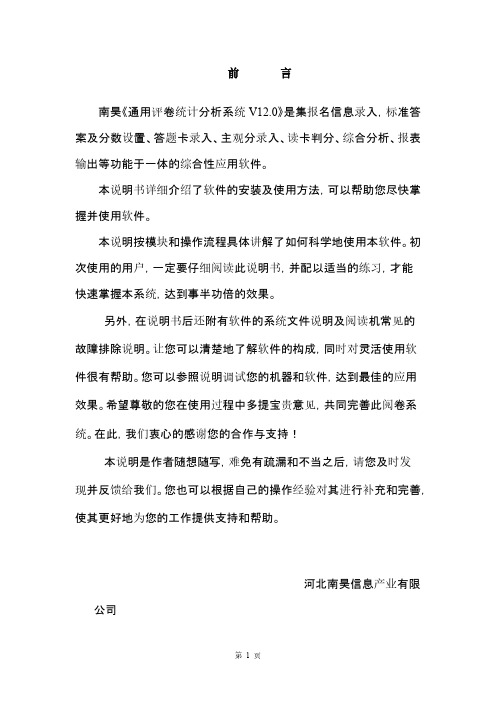
前言南昊《通用评卷统计分析系统V12.0》是集报名信息录入,标准答案及分数设置、答题卡录入、主观分录入、读卡判分、综合分析、报表输出等功能于一体的综合性应用软件。
本说明书详细介绍了软件的安装及使用方法,可以帮助您尽快掌握并使用软件。
本说明按模块和操作流程具体讲解了如何科学地使用本软件。
初次使用的用户,一定要仔细阅读此说明书,并配以适当的练习,才能快速掌握本系统,达到事半功倍的效果。
另外,在说明书后还附有软件的系统文件说明及阅读机常见的故障排除说明。
让您可以清楚地了解软件的构成,同时对灵活使用软件很有帮助。
您可以参照说明调试您的机器和软件,达到最佳的应用效果。
希望尊敬的您在使用过程中多提宝贵意见,共同完善此阅卷系统。
在此,我们衷心的感谢您的合作与支持!本说明是作者随想随写,难免有疏漏和不当之后,请您及时发现并反馈给我们。
您也可以根据自己的操作经验对其进行补充和完善,使其更好地为您的工作提供支持和帮助。
河北南昊信息产业有限公司软件说明书软件安装 (3)考试管理 (3)阅读机型号及联机 (3)年级管理 (4)科目管理 (5)考号定义 (5)分数线设置 (6)报名信息 (6)录入标准答案 (7)录入学生卡 (9)导入主观分数 (13)单科成绩分析…………………………………………………………………… (15)多科成绩处理 (16)正答率统计 (17)班级综合报表 (18)班级平均分 (19)单题答错学生 (20)分题段统计 (20)学生涂卡情况 (22)分数段统计 (22)清除成绩 (23)格式文件 (24)机器数卡 (25)机器校准 (25)历次成绩…………………………………………………………………… (26)系统启动1、软件安装:软件安装过程较简单,按向导进行即可。
默认安装路径是:C:\南昊评卷V12\ ,我们可以对其进行更改,但不可以直接安装到磁盘根目录,如:C盘。
安装完成后,会自动在桌面和程序组中添加程序的快捷方式。

具体方案 (2)项目组成 (3)技术关键和系统优势 (4)重要技术参数 (7)成功案例 (8)全通网上系统详细介绍 (10)(一)系统组成结构 (10)(二)系统技术优势 (10)(三)扫描识别子系统介绍 (11)(四)网上评卷子系统 (13)(五)统计分析子系统 (18)(六)系统功能概述 (20)(七)系统主要作用 (21)(八)应用效益分析 (22)(九)系统实施环境 (22)网上阅卷系统建设方案目录具体方案1.系统配置A.软件系统配置网上阅卷系统(包含扫描识别软件、网上阅卷服务器平台软件、网上阅卷客户端软件);用户许可:并发用户数为30-300并发用户数是指同时在网上阅卷的评卷人数,实际可以使用系统的人数则没有限制(即全区教师均可拥有合法的用户帐号及密码,并在不超过系统用户人数的前提下随时使用系统)。
B.硬件设备配置高速文挡扫描仪:设备型号:高速扫描仪1台主要参数:每分钟60-110页,可同时双面扫描。
2.网络架构(1) 信息中心部分网络结构⏹数据中心为一台专业服务器,设立在信息中心内部;⏹试卷的扫描工作可统一在数据中心所在的地点完成,也可在下面各阅卷点完成;⏹数据中心分发给各阅卷点的待评数据,直接通过网络完成传送,返回的得分、批注等数据,也由网络直接传回。
(2) 学校部分网络结构学校部分网络没有过多要求,只要各客户端能够使用IE,并能访问到信息中心阅卷服务器的IIS服务器即可。
项目组成技术关键和系统优势1.扫描识别部分技术关键与系统优势实现主客观题一体化网上阅卷的技术关键在于识别算法。
不同的扫描识别算法识别的机理不同,因而对答题卡的设计、印制上有着各自特殊的要求。
例如,有的要求有时标(同步头)、检测线/检测点等定位方式,也有的需要在答题卡模板中加入特殊标记,以便于算法的识别。
还有的算法自己提供答题卡设计工具,将答题卡的设计过程信息、定位信息、区域信息等进行格式化,作为识别算法快速准确识别的依据。
网上阅卷系统操作手册第一篇:网上阅卷系统操作手册网上机器阅卷操作手册一、制作试卷答题卡:双击行编辑修改打印。
,安装字体;打开试卷,根据试卷题目内容,题量,和参考答案对答题卡进二、制作模板:1.双击桌面上的“网络版模板编辑器”。
2.点击“文件”-“图像编辑”-“扫描新的模板图像”-将试卷的第1页面朝内放入扫描仪,设置“模板图像设置”,选择保存路径,命名“1”,“确定”,完成扫描试卷的第1页。
3.点击“文件”-“图像编辑”-“扫描新的模板图像”-将试卷的第2页朝内放入扫描仪,设置“模板图像设置”,选择保存路径,命名“2”,“确定”,完成扫描试卷的第2页。
4.打开“网络版模板编辑器”-“文件”-“图像编辑”-“打开”文件“1”,消除周围污渍;不能保存。
5.用鼠标左键选中考生学号栏下面的某一个[A],点击“T”,显示“填涂字符区域大小测量成功”,用鼠标左键选中考生学号栏下面的所有填涂区域, 点击“A”。
6.逐行对齐:用左键选中每一行,点击菜单栏上的正中间;逐列对齐:用左键选中每一列,点击菜单栏上的中间;7.点击菜单栏上的后选中考生学号下的填涂区域,点击菜单栏上的,左键点击选中的考生学号下的,用上下左右键微调,使得黑矩形位于填涂区域的正,用上下左右键微调,使得黑矩形位于填涂区域的填涂区域,点击键盘上的delete键,消除底色。
8.重复步骤5-7,将选择题,判断题编辑完毕,保存,显示“图像编辑修改成功”。
9.打开“网络版模板编辑器”-“文件”-‘“新建模板”,给模板命名为“大学物理A1”-“确定”-“图像”,选择文件“1”,勾选“双面扫描”,点击“添加定位框”,在右上黑块处拉成一个矩形;点击“添加定位框”,在右下黑块处拉成一个矩形;点击“添加定位框”,在左下黑块处拉成一个小矩形;再点击“添加定位框”,在左下黑块处拉成一个大矩形,然后点击“填涂块”;点击“添加定位框”,在“1”处拉成一个矩形,然后点击“标记块”,“确定”。
南昊网上阅卷终端管理软件系统V 7。
0用户手册南昊(北京)科技有限公司感谢您购买并使用南昊(北京)科技有限公司的软件产品。
在使用本产品之前,请仔细阅读下面的许可协议。
软件使用许可协议这是一份最终用户与南昊(北京)科技有限公司(以下简称本公司)之间根据中华人民共和国法律制定的软件使用许可协议.在最终用户安装软件前请仔细阅读本协议,如您不同意接受协议中的条款,请您将软件及所有附属物品(包括外包装盒)在购货后20 天内(含邮寄时间)退回软件经销处。
否则将意味着您同意接受协议中的各项条款。
一、对协议中某些关键用语的定义软件:本协议中所指软件系指包装内的软盘或光盘上含有的计算机运行程序及与该程序有关的其他磁盘或光盘文件、与程序相关的不能单独使用的加密附件(加密狗)以及与该程序有关的资料(印刷品及资料性磁盘或光盘文件)。
二、权利的归属本软件的所有权及著作权属于本公司,并受中华人民共和国著作权法及有关法律和国际条约的保护。
因此,您必须象对待其他受著作权法保护的作品(如书籍或音乐制品)一样对待它.除了按协议规定的方式行使本协议授予的权利之外,最终用户不得以其它任何方式行使本软件的其它权利.三、对最终用户的授权及限制在本协议有效期间,本公司授权最终用户以对被许可软件非独占的、不可转让的使用权,最终用户有权:1、根据使用的要求把软件装入计算机内,单机版在同一时间只能在—台机器上运行,不得同时在多台机器上使用。
在网络或多用户环境使用软件,可以合法运行软件的客户端(终端)数最多不得超过购买该软件时所许可使用的客户端(终端)数;2、为了系统备份、测试、维护或恢复的目的制作不超过两份的备份复制品,并在该复制品上标注本公司著作权标记,但这些复制品不得通过任何方式提供给第三方使用,一旦最终用户失去对软件的使用权利时,这些复制品必须全部销毁;3、为学习软件的操作,复制用户使用手册,或将随盘的有关资料打印输出,但其数量最多不得超过购买该软件时所许可的客户端(终端)数。
南昊网上阅卷操作说明河北南昊网上阅卷服务中心河北南昊网上阅卷操作说明一、阅卷计算机软件环境:1.操作系统:win2000/xp/Windows 72.IE浏览器:版本6.0以上二、登陆1.找到IE浏览器,双击打开。
(如图1所示)图1在地址栏(如图2标识处)中输入网上阅卷系统的登陆地址,如下:http://【阅卷服务器IP地址,待定】/exam,然后回车,打开南昊网上阅卷系统的登录界面。
图22.登录阅卷在出现的登录界面中输入指定个人阅卷帐号及初始密码后点击登录。
(如图3所示)图3登录后主界面信息如图4,自己对照一下是否有误!如果不是自己的用户名请及时联系管理员!图4三、阅卷1.主界面工具栏如图5图5【试题列表】:系统自动向评卷教师发放试卷,让教师评阅。
【试题回评】:显示教师最近评阅过的几份试卷。
【试题试评】:前期配置试评的话,则教师登录后,点击【试题试评】即可进行试评阅,给分不计入考生成绩中。
(此功能暂不用)【进度查询】:显示试题的评阅进度。
【试卷点评】:在阅卷完毕后可导出教师阅卷过程中所提交的标志性试卷。
(此功能暂不用)。
2.试题评阅 (1)阅卷界面介绍点击【试卷列表】,就会由系统自动向评卷教师发放一份试卷,并可根据屏幕的大小自动调整图片大小。
图6如图7为阅卷主界面:图7(2)三种打分方式 a.功能区键盘打分在方框处输入此题得分,回车即可打分完毕,系统会自动保存此题分数,并自动发送下一题显示到阅卷显示区。
b.功能区鼠标打分用鼠标点击相应分数,超过9分可连续点击两个数字给出两位数的分数,点击【提交】后给分结束,例如本题为12分,则点击1、2两个键,然后点击【提交】按钮,此题打分完毕,系统自动跳入下一题。
c.打分板打分打分板可以清楚的显示这道题的满分(图示满分为6)以及给分步长(图示给分步长为1),鼠标点击绿色按键,即为给分完毕,系统自动显示下一题。
注:不用再点击【提交】按钮。
如果打分板用不习惯,可以在阅卷界面右击鼠标,则隐藏打分板。
南昊网上阅卷系统采购要求
一、供应商要求
1、在国内合法注册的企事业法人实体,且注册资本不低于500万元人民币;
2、投标单位必须由生产厂家法定代表人或法定代表人授权的委托代理人参加投标;
3、投标人所提供的软件均须有计算机软件著作权登记证书,提供复印件加盖公章;
4、投标人需提供所投网上阅卷产品厂家国家高新技术企业、软件企业认定证书复印件
并加盖鲜章;
5、软件产品开发厂家和扫描仪产品制造厂家质量和环境管理体系认证证书(代理经销
商提供复印件并加盖持证单位鲜章);
6、具备合同签订后十天内完成产品交付、安装调试及提供培训服务能力;
7、▲非生产厂家供应商所投软件及硬件设备必须提供厂家的售后服务授权书原件。
8、投标人须具有独立完成设备(含软件)供货、安装、调试、集成及维护其正常运行
的能力,中标后不允许分包、转包。
二、产品技术参数要求
1、能够对印刷倾斜、考号填涂错误等纠错处理功能。
2、支持试卷与答卷设计与使用的题卡合一,题卡分离功能。
3、▲试卷图象处理使用物理切割法,支持对TIFF格式、png格式、JPG格式的黑白、
灰度、彩色图片的识别切割。
对于同一题目答题区域不在卷子同一面,系统支持自动并接,可以上下拼接也可以左右拼接,也可以不在同一面的拼接,评卷老师可在同一页阅看。
切割图片必须具有图片质量(大小)随意调节功能(可以调节压缩率),以便更好地满足不同网络环境(局域网和互联网)的需求。
同一张卡不同题目图片可分别保存为灰度和彩色图片。
4、扫描与识别必须同步完成。
5、▲主观题网上评卷采用纯B/S架构,教师阅卷在WEB方式下进行,阅卷教师客户端
无需下载任何插件,如ActiveX或Applet等。
系统可以在安装有还原卡、使用无线网络的局域网阅卷,并且也可以在广域网阅卷。
系统采用基于JAVA技术开发,数据库采用MYSQL数据库。
6、支持使用60克以上普通纸,以复印、速印或胶印方式双面印制答卷;
7、▲支持答卷识别模板的自定义,即答卷识别模板设计不受预定格式限制。
可兼容使
用省市统一考试答题卡及其他厂家的答题卡,答题卡主客观题可以混排,支持题卡合一的答题卡类型。
)
8、答卷扫描与考生考号、客观题涂点识别同步完成,无须行进行二次识别操作;
9、支持单选、多选的客观题任意混排,不限制客观题答案选项的数量(原则上不少于
26个)以及不限制答案的组合方式,同时支持客观题的题目和涂点混排;
10、支持试卷印刷异常的特殊情况处理功能,确保在出现例如:试卷页码漏印、试卷印
刷有倾斜、客观题涂点印刷不完整、试卷有小幅褶皱等情况下的正常扫描识别功能;
11、支持A、B卷的答题卡及常用条形码考生考号的自动识别,同时支持题卡合一和题
卡分离的模式;
12、支持当单科答卷多于一页时,无需在每页答卷上重复填涂考号的功能;
13、▲试卷扫描采用256级灰度扫描,扫描保存的图像必须是256级以上灰度图像,答
卷图像以256级灰度图片显示,图像清晰,降低评卷教师眼睛疲劳度。
14、支持100%使用文字编辑软件(如MS-Word)完成答卷设计,答题卡模板设计无须进
行代码编程;
15、支持考生答卷个人信息自动校对,并自动检测错填的考生信息;
16、支持答卷扫描模板的自定义(即答卷模板不受预定格式的限制);
17、不需要增加额外的图形加速卡,并且对答卷的扫描识别速度不低于扫描仪的标称值,
实时性达到100%(即:正确识别的答卷扫描识别量≧扫描仪标称速度X 实际扫描时间)。
18、支持在局域网、广域网或互联网上应用,并提供B/S和C/S结构的可选系统;
19、支持在试卷上做类似于人工判分;判分的痕迹能以图像的方式保存在计算机系统中,
并与阅卷过程中的标记及得分进行合成;
20、支持评卷题目按照题组分组阅卷功能以及统计分析评价功能;
21、具有数据自动备份以及系统日志管理功能,确保系统管理的规范和数据安全;
22、▲支持家校互通功能,学校领导及教师可以根据学生近期表现和考试成绩进行点评
并对家长及学生发布公告信息;家长可与学校领导及教师进行在线沟通,意见反馈等;
教师可与家长进行在线沟通以及在线查询学生及家长的反馈意见等。
23、评卷系统吞吐量大,性能稳定,用户有权限实行大用户量(≥100)同时评卷。
三、高速扫描仪要求:
高速扫描仪技术及性能要求:本项目采购的高速扫描仪应达到的指标要求,具体的参考指标如下表所示:
带▲部分为重要参数,投标人必须无条件满足;如果投标人有不响应、不满足的地方,或存在虚假响应的,均作废标处理。
为了保障供货系统的性能和各项指标都能达到用户要求,开标后预中标供应商必须先到***中学对网上阅卷系统各项功能进行测试,测试合格的将直接签订供货合同;如果测试有功能不符合招标文件要求的将由***中学出具相关报告,该招标项目将按照预中标供应商顺序类推,继续进行测试,直至成功为止。
并将没收不合格预中标供应商的投标保证金,同时
进行废标处理,按国家相关法律法规,将提供虚假信息骗取中标的预中标供应商列入政府采购供应商黑名单,并追究其相关法律责任和经济损失。